在编辑Word文档时,我们可能会遇到下面的问题:文档打开后,无法显示出输入法状态栏,按输入法切换快捷键也没有反应。这篇文章就跟大家分享一下解决办法。操作步骤:1.打开Word文档后......
2022-05-07 417 word无法显示输入法
如果我们想要Word中图片的时候,如何把Word里的图片导出来呢?要想把Word里的图片导出来其实有很多办法,我们就拿WPS2019为例,来说说图片导出步骤,
第一步:打开WPS软件,然后点击菜单栏里面的“文件”,找到“打开”,找到需要导出图片的那个文档:
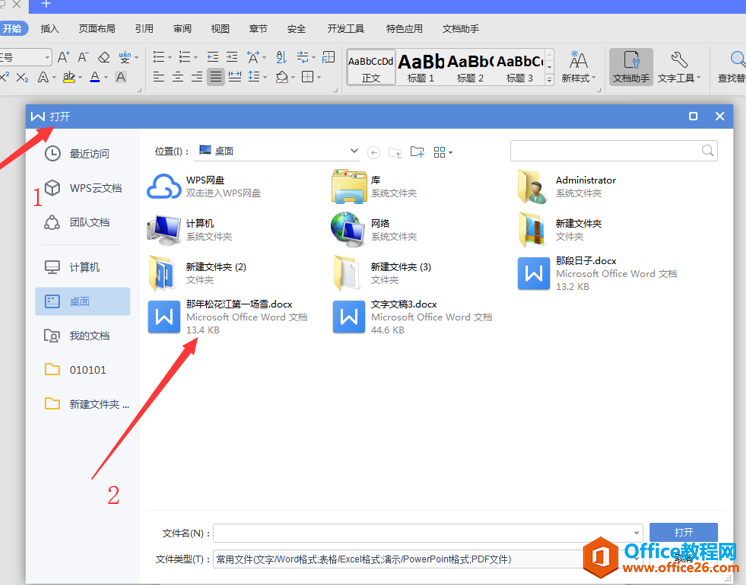
第二步:打开文档后,我们再选择菜单栏里面的“文件”,然后点击里面的“另存为”按钮:
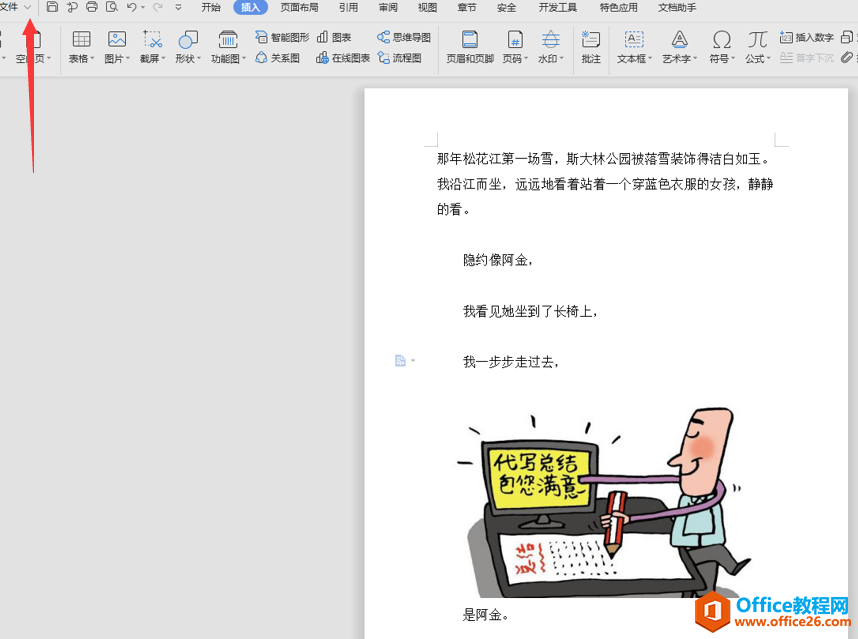
第三步:在弹出“另存为”对话框里下方的保存文件类型中选择“网页文件*.html”,然后找到保存的位置并点击保存:
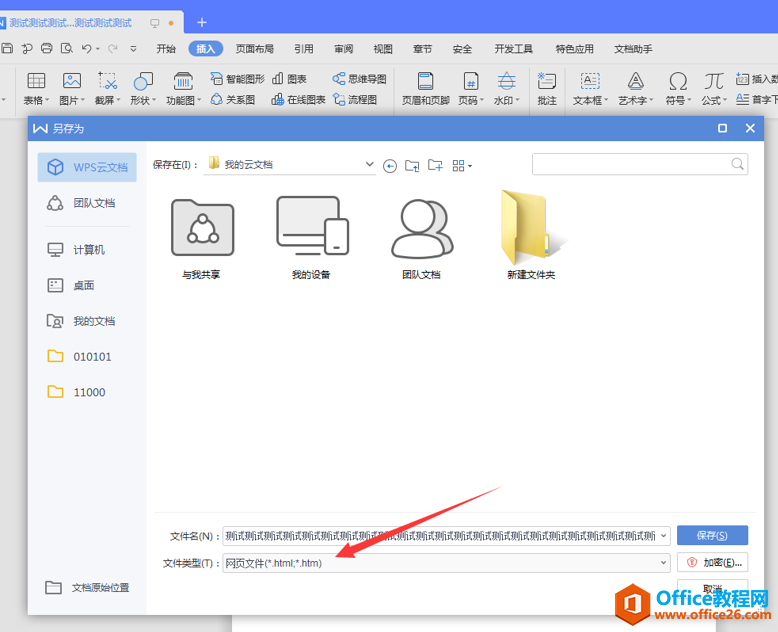
第四步:找到保存的路径,然后我们就可以看到有个“文件名称+files”命名的文件夹,在这里就可以找到照片了:
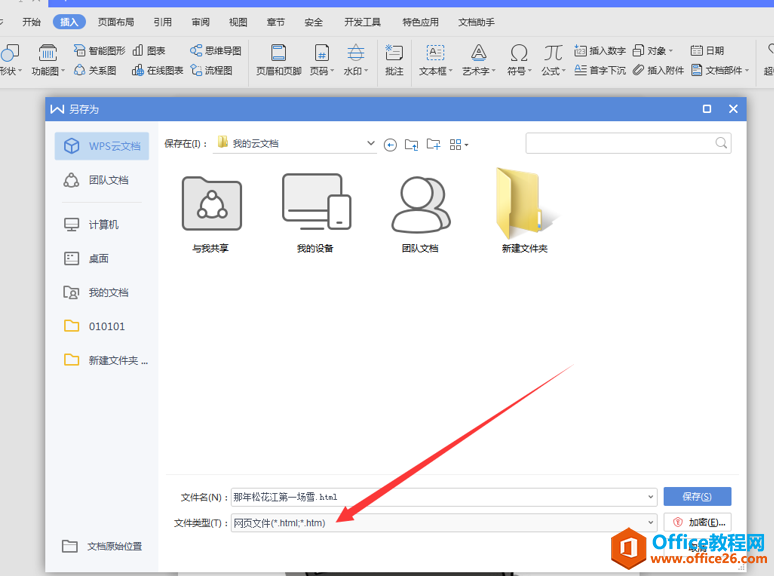
看过上面的步骤后,相信朋友们对于如何把Word里的图片导出来都会很清楚操作步骤了。怎么样?如果学会的话,大家不妨试一试。
相关文章

在编辑Word文档时,我们可能会遇到下面的问题:文档打开后,无法显示出输入法状态栏,按输入法切换快捷键也没有反应。这篇文章就跟大家分享一下解决办法。操作步骤:1.打开Word文档后......
2022-05-07 417 word无法显示输入法

人民币符号为,书写顺序为:先写大写字母Y,再在竖划上加上二横,即为,读音为:yun(音:元)。今天,小编给大家分享几个在word中打人民币符号的方法。搜狗输入法输打人民币符号第一......
2022-05-07 286 Word人民币符号

分两步来完成。①合并成一页第一种情况,如果两页的文档是在同一个文档中,那么,你可以通过设置纸张的大小来使得新的一页里能容下原来两页的内容。如果不必打印,那么可以自行设......
2022-05-07 156 word文档两页合并成一页